| 일 | 월 | 화 | 수 | 목 | 금 | 토 |
|---|---|---|---|---|---|---|
| 1 | ||||||
| 2 | 3 | 4 | 5 | 6 | 7 | 8 |
| 9 | 10 | 11 | 12 | 13 | 14 | 15 |
| 16 | 17 | 18 | 19 | 20 | 21 | 22 |
| 23 | 24 | 25 | 26 | 27 | 28 | 29 |
| 30 |
- docker
- kubectl
- kubernetes
- JavaScript
- ip
- Packet
- log
- Vision
- PostgreSQL
- kubeadm
- Spring
- AWS
- Python
- airflow
- CVAT
- tcp
- jvm
- aws s3
- Operating System
- MAC address
- EC2
- helm
- CSV
- Trino
- zookeeper
- Kafka
- java
- grafana
- OS
- Network
- Today
- Total
JUST WRITE
명령어 한 번에 Kubernetes 설치하기(2) - AWS ENI를 이용한 설치 본문

명령어 한 번에 Kubernetes 설치하기(2)
이전 포스팅에서 Terraform을 통해서 AWS EC2에 Kubernetes Cluster를 구성하였습니다.
명령어 한 번에 Kubernetes 설치하기 - Terraform으로 Kubernetes 설치
명령어 한 번에 Kubernetes 설치하기 개발 환경을 자주 구성하다 보니 Kubernetes Cluster를 구성하는 일이 많았습니다. Kubernetes Cluster 구성은 단계도 많고 쉽지 않아 할 때마다 새로웠습니다. 구성을 간
developnote-blog.tistory.com
다만 Terraform으로 구성 후 추가적인 작업이 필요하였습니다.
- hostname 설정
- /etc/hosts 세팅 - Master Node, Worker Node Private IP 등록
- Master Node Kubeadm init
- 각 Worker Node Kubeadm join
이번 포스팅에서는 AWS ENI를 이용해 Terraform을 통한 Kuberetes Cluster 구성을 보완하도록 하겠습니다.
AWS ENI
AWS ENI(Elastic Network Interface)는 VPC 내 가상 네트워크 카드입니다.
EC2를 생성하면 ENI도 생성되면서 EC2에 할당됩니다.

ENI를 통해서 Public/Private IP를 할당할 수 있습니다.
EC2 인스턴스 유형에 따라서 할당 가능한 ENI 수/ IP 수가 다릅니다.
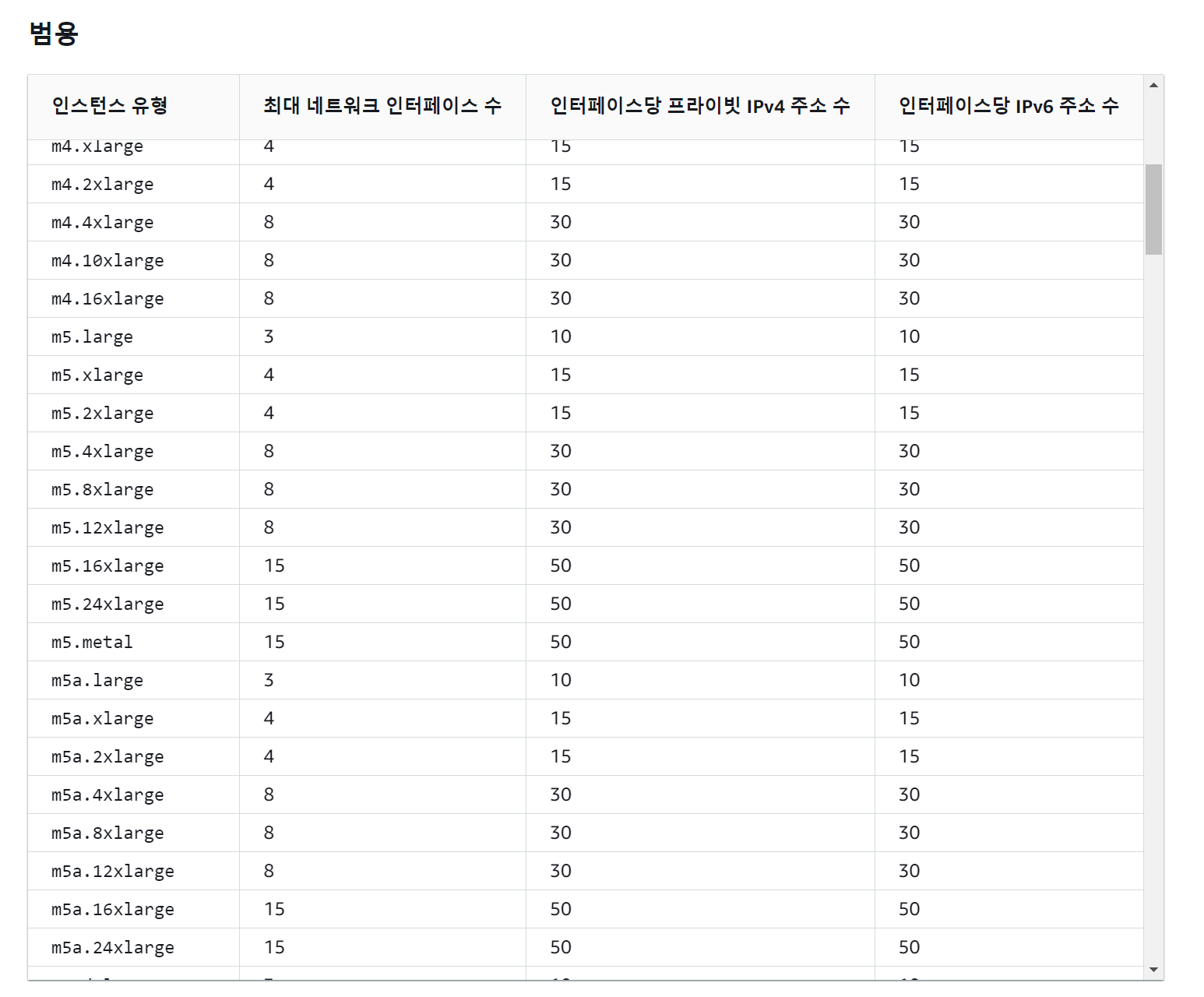
VPC내 Subnet에서 ENI를 생성합니다.
default로 리전내 가용 영역별로 Subnet이 생성되어 있습니다.
Subnet별로 CIDR Block 설정을 통해 Subnet 내에서 사용 가능한 IP가 정해져 있습니다.
따라서 ENI를 생성할 때 Subnet에서 사용 가능한 IP 주소 내에서 IP를 설정해야 합니다.

Terraform ENI 세팅
그럼 이제 ENI를 이용해서 Terraform을 구성해 보겠습니다.
AWS ENI를 먼저 생성한 다음에 EC2에 연결해 주었습니다.
terraform {
required_providers {
aws = {
source = "hashicorp/aws"
version = "~> 4.16"
}
}
required_version = ">= 1.2.0"
}
provider "aws" {
region = "ap-northeast-2"
}
variable "nodes" {
type = map(object({
name = string
type = string
docker_size = number
volume_size = number
public_ip = bool
private_ip = string
}))
default = {
"k8smaster" = {
name = "k8smaster"
type = "t3.large"
docker_size = 40
volume_size = 0
public_ip = true
private_ip = "172.31.36.101"
},
"k8sworker1" = {
name = "k8sworker1"
type = "t3.xlarge"
docker_size = 40
volume_size = 100
public_ip = false
private_ip = "172.31.36.102"
},
"k8sworker2" = {
name = "k8sworker2"
type = "t3.xlarge"
docker_size = 40
volume_size = 100
public_ip = false
private_ip = "172.31.36.103"
},
"k8sworker3" = {
name = "k8sworker3"
type = "t3.xlarge"
docker_size = 40
volume_size = 100
public_ip = false
private_ip = "172.31.36.104"
}
}
}
resource "aws_network_interface" "enis" {
for_each = var.nodes
subnet_id = "subnet-f06d9fbf"
private_ips = ["${each.value.private_ip}"]
security_groups = [
"sg-7936aa07",
"sg-01b44ac4851bcf474"
]
}
resource "aws_instance" "instances" {
for_each = var.nodes
availability_zone = "ap-northeast-2c"
ami = "ami-0c9c942bd7bf113a2" # ubuntu 22.04 LTS
instance_type = each.value.type
key_name = "coxspace-teat"
user_data = file("./user-data/node-install.sh")
root_block_device {
volume_type = "gp3"
volume_size = 10 # GiB
}
network_interface {
network_interface_id = aws_network_interface.enis[each.value.name].id
device_index = 0
}
tags = {
Name = each.value.name
provider = "terraform"
}
}
resource "aws_ebs_volume" "docker_volumes" {
for_each = var.nodes
availability_zone = "ap-northeast-2c"
size = each.value.docker_size
type = "gp3"
tags = {
Name = "${each.value.name}-vol"
provider = "terraform"
}
}
resource "aws_volume_attachment" "docker_attachements" {
for_each = var.nodes
device_name = "/dev/sdh"
volume_id = aws_ebs_volume.docker_volumes[each.value.name].id
instance_id = aws_instance.instances[each.value.name].id
}
resource "aws_ebs_volume" "data_volumes" {
for_each = {
for name, node in var.nodes : name => node
if node.volume_size != 0
}
availability_zone = "ap-northeast-2c"
size = each.value.volume_size
type = "gp3"
tags = {
Name = "${each.value.name}-data-vol"
Provider = "terraform"
Group = "k8scluster"
}
}
resource "aws_volume_attachment" "data_attachements" {
for_each = {
for name, node in var.nodes : name => node
if node.volume_size != 0
}
device_name = "/dev/sdj"
volume_id = aws_ebs_volume.data_volumes[each.value.name].id
instance_id = aws_instance.instances[each.value.name].id
}
resource "aws_eip" "master_ip" {
for_each = {
for name, node in var.nodes : name => node
if node.public_ip == true
}
instance = aws_instance.instances["k8smaster"].id
vpc = true
tags = {
Name = "k8smaster_ip"
provider = "terraform"
}
}EC2별로 Subnet 안에서 가능한 Private IP를 세팅합니다.
그리고 필요한 Security Group도 세팅합니다.
Private IP를 미리 정하니 hostname과 /etc/hosts 세팅이 수월해졌습니다.
resource "aws_network_interface" "enis" {
for_each = var.nodes
subnet_id = "subnet-f06d9fbf"
private_ips = ["${each.value.private_ip}"]
security_groups = [
"sg-7936aa07",
"sg-01b44ac4851bcf474"
]
}user-data script
저번에 user-data를 활용하여 Kubeadm 등 EC2에 Kubernetes Cluster 구성에 필요한 부분을 설치하였습니다.
이번에는 추가된 부분만 기입하였습니다.
AWS에서는 EC2에서 Private IP를 알 수 있는 command가 있습니다.
해당 command를 이용하여 hostname과 /etc/hosts를 세팅하였습니다.
case문을 통해서 설정한 Private IP에 따라 hostname을 세팅할 수 있었습니다.
# set hostname
PRIVATE_IP=$(curl http://169.254.169.254/latest/meta-data/local-ipv4)
case $PRIVATE_IP in
"172.31.36.101")
HOSTNAME="k8smaster"
;;
"172.31.36.102")
HOSTNAME="k8sworker1"
;;
"172.31.36.103")
HOSTNAME="k8sworker2"
;;
"172.31.36.104")
HOSTNAME="k8sworker3"
;;
esac
sudo hostnamectl set-hostname $HOSTNAME
# set hostfile
cat <<EOF | sudo tee -a /etc/hosts
172.31.36.101 k8smaster
172.31.36.102 k8sworker1
172.31.36.103 k8sworker2
172.31.36.104 k8sworker3
EOF[참고사이트]
'Infra > Kubernetes' 카테고리의 다른 글
| 여기만 사용해! - 특정 Namespace 전용 User 생성 (0) | 2024.02.15 |
|---|---|
| k8s 날 거부하지 마 - Certificate 만료 갱신 (0) | 2023.10.18 |
| Pod 주기적으로 삭제하기 - Kubernetes에 CronJob 세팅 (0) | 2023.08.06 |
| Helm도 git처럼 diff가 가능하다고?! - Helm Plugin 설치 (0) | 2023.07.19 |
| 포트 번호 쓰기도 귀찮네(1) (0) | 2023.07.11 |




